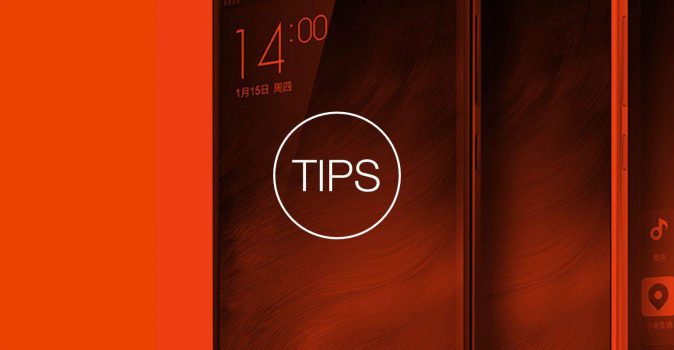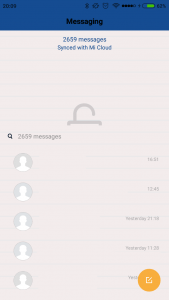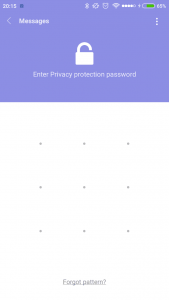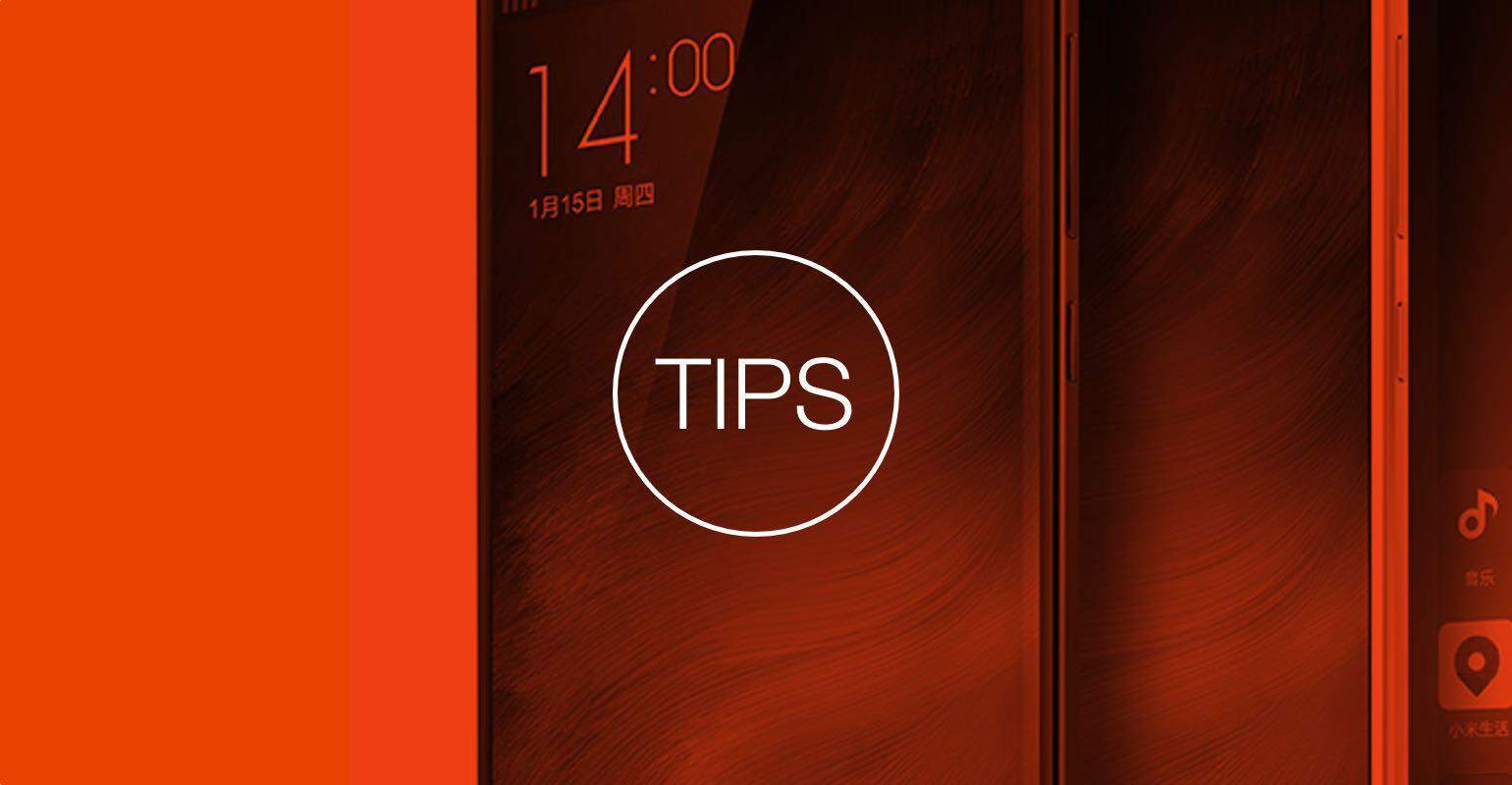
We vertrouwen onze smartphones met alsmaar meer gegevens. Vroeger had je enkel de bel & sms functie waar je je zorgen hoefde te maken over je privacy. Tegenwoordig heeft iedereen zijn sociale media accounts direct toegankelijk op zijn telefoon. Meer nog, vaak voert men zelfs bankzaken uit via de smartphone.
Is enkel een lock screen passwoord, pin of patroon genoeg om je privacy en de integriteit van je gegevens te garanderen? Of zijn er bijkomende maatregelen die je kan of moet nemen?
De keuze is geheel aan jou. Weet echter dat MIUI een arsenaal aan privacy opties heeft die je kan instellen Hieronder bespreken we enkele nuttige opties.
Security app
MIUI heeft een ingebouwde security app, waar je niet alleen overtollige data mee kan wissen om je geheugen vrij te maken. Je kan er ook een virusscan mee uitvoeren. Je kan gebruik maken van drie definities voor je viruscheck: AVL, Avast & Tencent. Als je één van de drie selecteert, zal de scan het snelst gaan. Wil je echter zeker zijn van je stuk, gebruik je ze best alle drie (dit kan enkele minuten duren).
Een volledig overzicht van de functies van de security app volgt later!
App lock
Je kan instellen dat bepaalde apps een wachtwoord vragen voordat ze geopend kunnen worden.
Ga naar ‘settings>App lock’ om de apps te selecteren waarvan je wil dat ze een wachtwoord vereisen om te openen en stel er één in.
Second space
In MIUI 8 is een zeer interessant nieuwe feature geïntroduceerd, namelijk ‘Second space’. Dit is unieke functie die ervoor zorgt dat je net twee verschillende toestellen hebt. Zo kan je bijvoorbeeld één ruimte gebruiken voor je werk en de andere voor je privézaken!
Hoe stel je het in?
Ga naar ‘settings>second space’ en zet de functie aan.
Je zal nu terechtkomen op het home screen van je tweede ruimte. Op je startscherm zie je een app ‘manage’. Open deze en stel eerst en vooral een wachtwoord in (apart wachtwoord of hetzelfde). In geval van een verschillend wachtwoord kan je ervoor kiezen om, afhankelijk van het wachtwoord dat je ingeeft, automatisch in de juiste ruimte uit te komen.
Vervolgens zal je media en apps kunnen importeren uit je primaire ruimte.
Nu ben je klaar om second space te gebruiken! Je kan verder nog andere dingen instellen om de scheiding compleet te houden, bijvoorbeeld instellingen m.b.t. notificaties.
Het wisselen tussen beide ruimtes gebeurt met de ‘switch’ app op je startscherm en het correcte wachtwoord in te geven. Om beide ruimtes nog meer afgescheiden te houden kan je er zelfs voor kiezen om de ‘switch’ app niet weer te geven, maar enkel door een verschillend lockscreen wachtwoord in te geven in de andere ruimte terecht te komen.
Private messaging
Heb je berichten die je privé wil houden? Het kan!
Ga naar de berichten applicatie (sms app) en swipe met je vinger van boven tot beneden (je scherm zal verschuiven, zoals bij onderstaande afbeelding). Je zal de melding krijgen om een je ‘privacy protection password’ in te geven of in te stellen. Vervolgens kan je contactpersonen toevoegen die je privé wil houden. Je kan eveneens instellen om geen notificatie te krijgen wanneer je een bericht ontvangt van deze contactpersoon.
De enige manier om de berichten dan nog te kunnen lezen is door terug in je berichten app naar beneden te swipen en je wachtwoord in te geven!
Verborgen albums
Evenals je berichten, kan je ook fotoalbums verbergen.
Eerst dien je hiervoor sync met MiCloud aan te hebben staan. Vervolgens ga je naar ‘Gallery>Albums’ en swipe je vervolgens van boven naar beneden. Je beeld zal naar beneden bewogen worden, waarna je je ‘privacy protection password’ moet ingeven (zie afbeeldingen hierboven).
Guest mode
In MIUI 8 is deze functie er niet meer, maar vroeger had je de optie om ‘guest mode’ in te schakelen. Ideaal als je je toestel door iemand anders gaf.
Activeren van guest mode gaat via ‘settings>additional settings>privacy>privacy protection’
Je kan vervolgens instellen welke apps (gallery, sms, contacts, enzovoort) ontoegankelijk zijn als deze mode is geactiveerd. Met een vooraf ingesteld wachtwoord kan ‘guest mode’ weer worden uitgezet.
Deze tips zullen hopelijk helpen je toestel nog veiliger te maken!